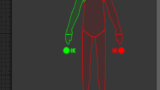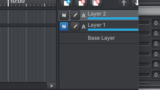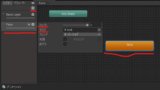バーチャル3Dクリエイター神部まゆみです(*^_^*)
この記事はVeryAnimationのレイヤー機能を使ってみたので、それについての記事です。
前回アバターマスクとレイヤーについて記事を書いたので、こちらを知っておいた方が分かりやすいと思います。
動作確認した最新バージョンは Unity 6000.3.1、Very Animation 1.3.8 です。
けっこう前のアップデートでVeryAnimationにレイヤー機能が追加されていた
今年の4月くらいのアップデートでレイヤー機能が搭載されたっぽい。
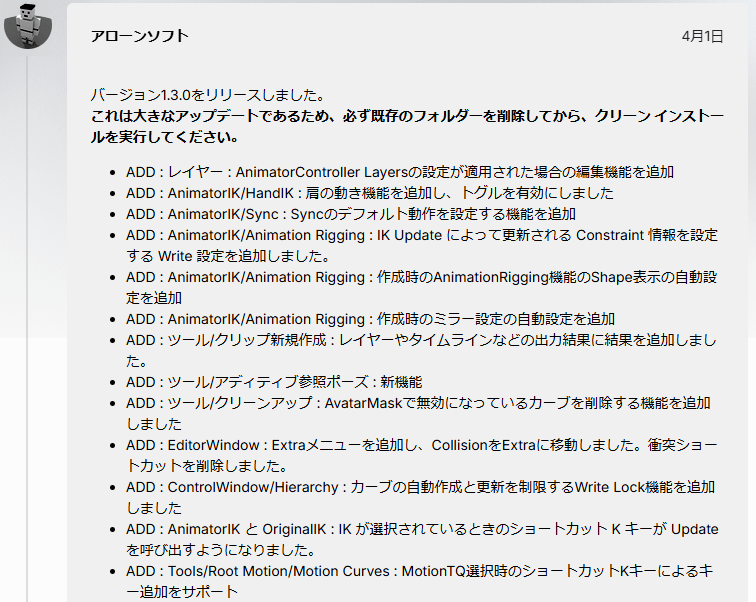
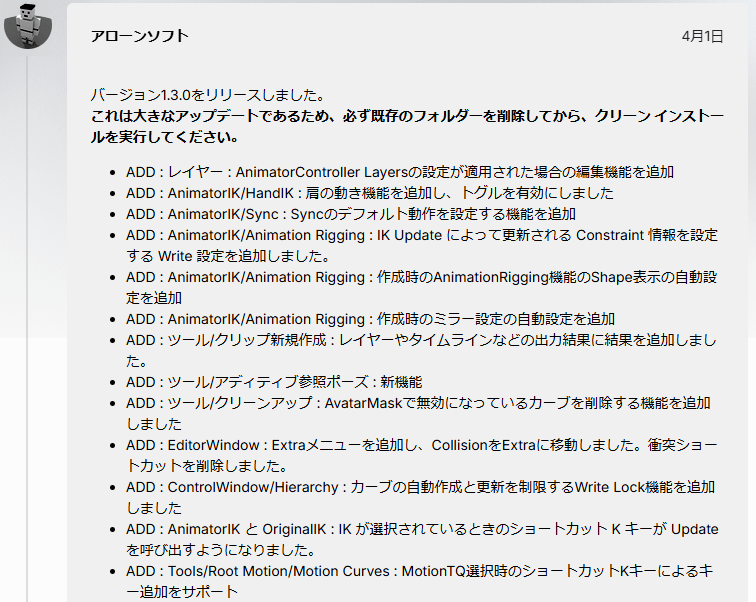
Very Animation – Animation Editor – [Released] – Community Showcases – Unity Discussions
このアセット買ってもう5年以上経つけど、これまでに買ったアセットの中で一番ヘビーユースしてるかもしれない(^_^;)
その間に何度もアップデートしてくれたし、実質タダみたいなものかな(笑)。
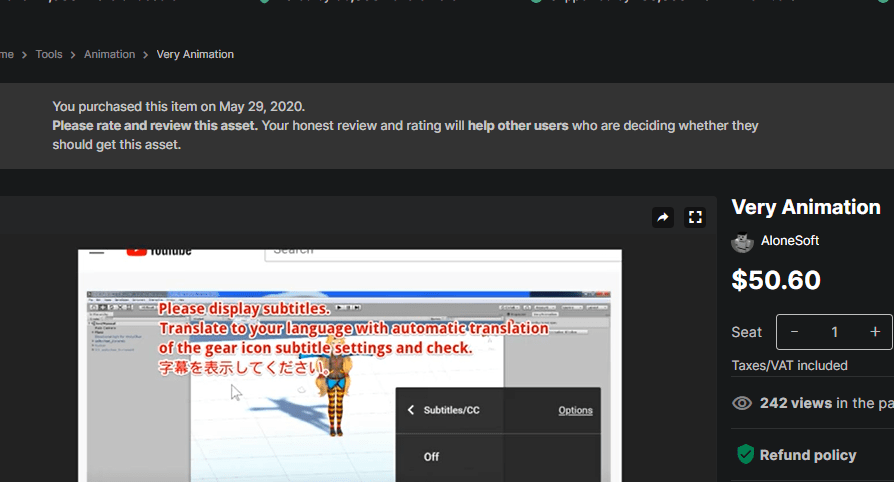
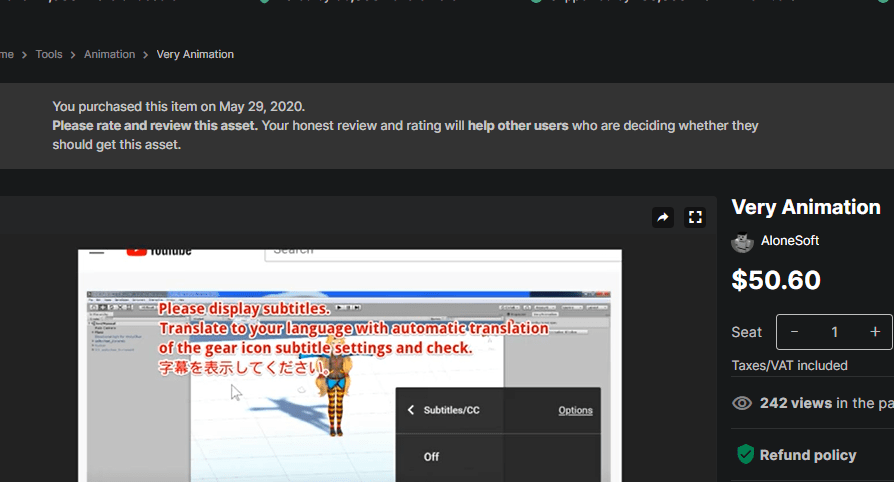
バージョンが古い場合はアップデートが必要だけど、フォルダの削除が必要かも
VeryAnimationはちょくちょくアップデートされてるけど、バージョン1.2以前のバージョンからアップデートする場合はエラーが出るから一旦削除しないといけないっぽい。
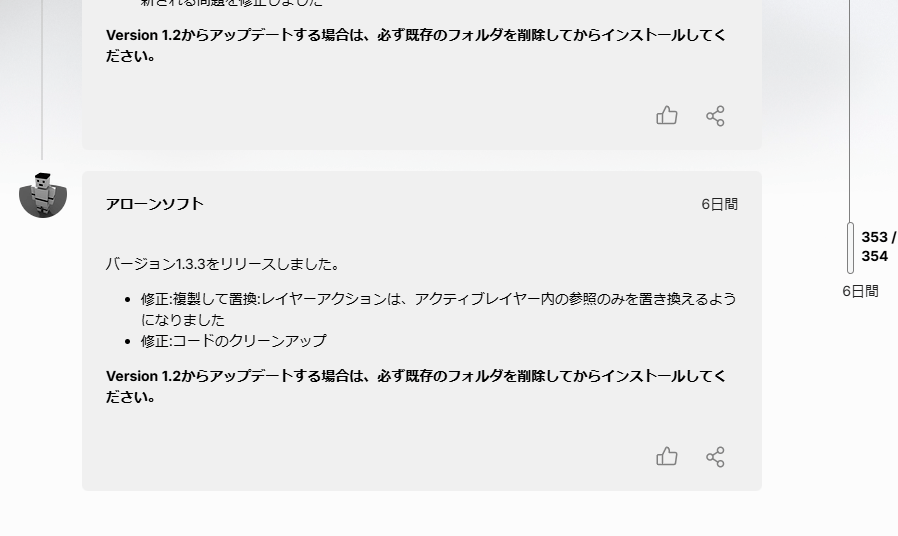
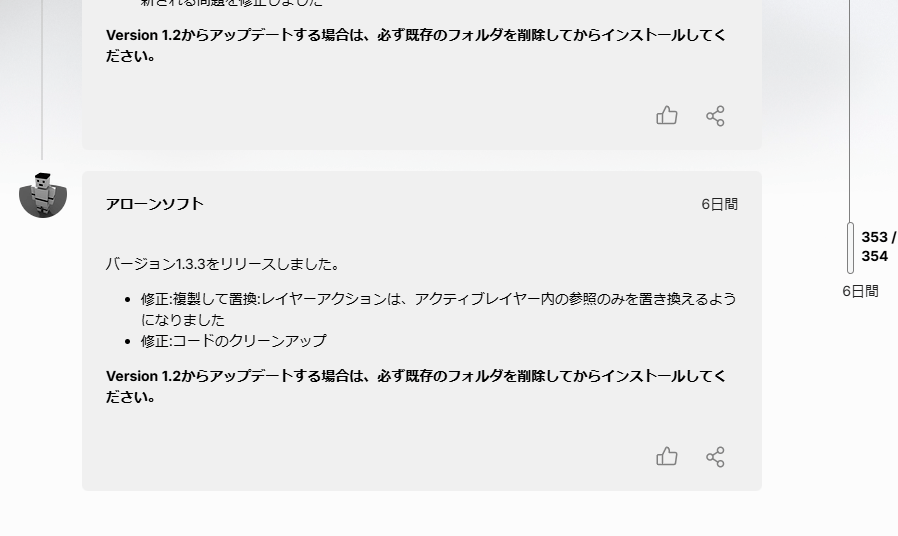
フォルダ一つだけなのでこれを削除して入れ直せばいいっぽい。
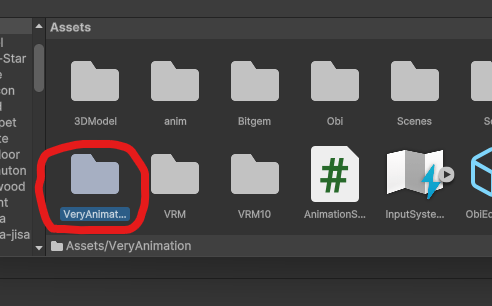
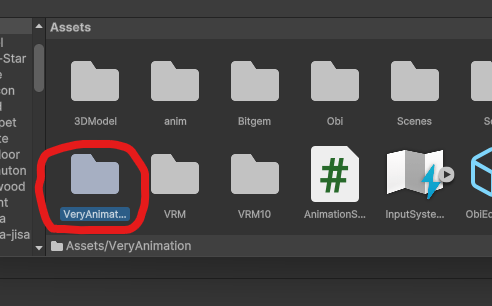
↓パッケージマネージャーからも削除できます。
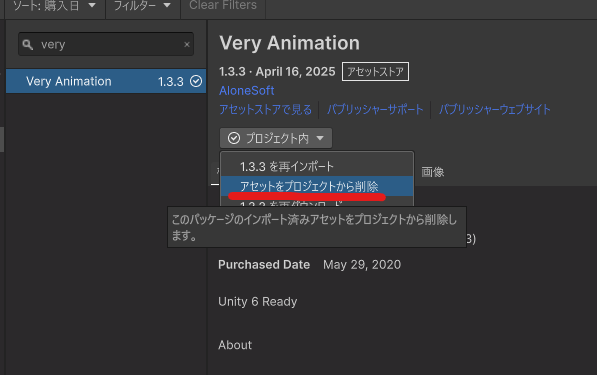
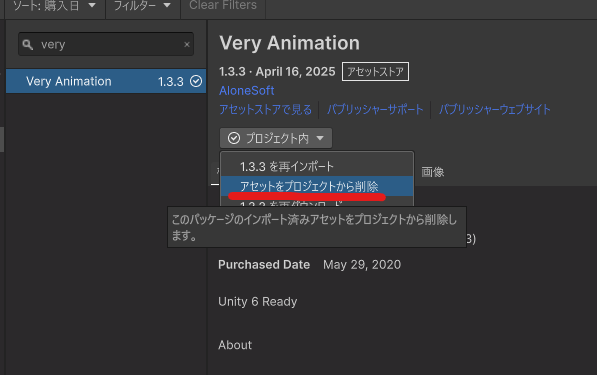
作者さんのチュートリアル動画がある
作者さんのチュートリアル動画はこちらです。
2つあって1が上書きレイヤー、2が加算レイヤーの動画だけど、Umotion Proでも上書きしかしてなかったから2つめは知識として見ておくくらいでいいか…。
Umotion Proにもレイヤー機能あって使いやすいけど、FBXモデルじゃないと動かないから変換がちょっと手間でしたね。
VeryAnimationは手軽だから、こっちでレイヤー使えるならなかなか良さそうです。
実際にやってみる
VeryAnimationのウィンドウの Single/Layers ってところでLayersを選択すると、今アニメーターコントローラーで設定されているレイヤーのアニメーションが出てくる。
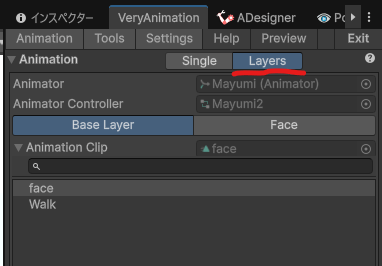
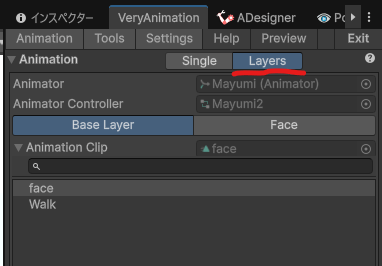
前回の記事で、MixamoのWalkアニメーションに表情ブレンドシェイプをレイヤーで組み合わせるやつをやったので、そのアニメーションが出てますね。
Singleだとアニメーション単体、Layersだとレイヤー合成したアニメーション結果で編集できるっぽい
SingleとLayersを切り替えるとこんな感じでアニメーションが変化した。
詳しくは前回の記事で設定してあるけど、アニメーターでこんな感じでレイヤーを設定してあります。
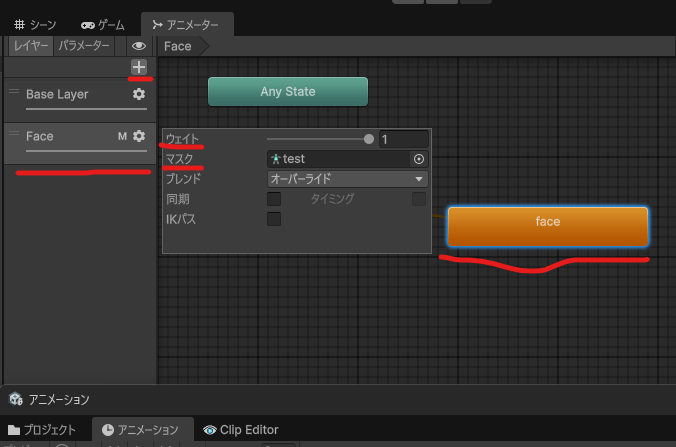
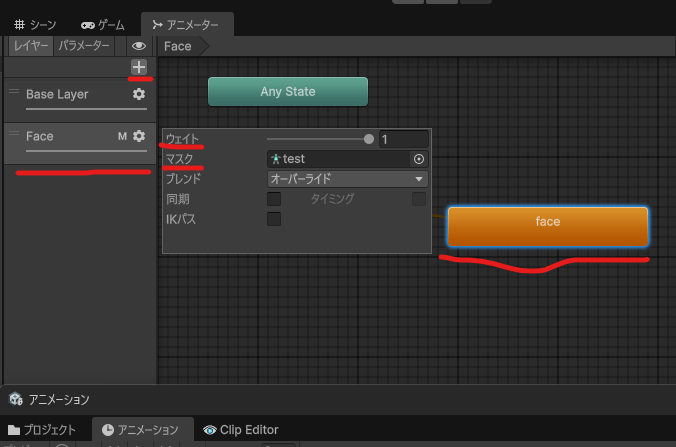
Base Layerに設定してあるWalk単体がこれ。
別レイヤーのFaceがこれ1フレームだけ。
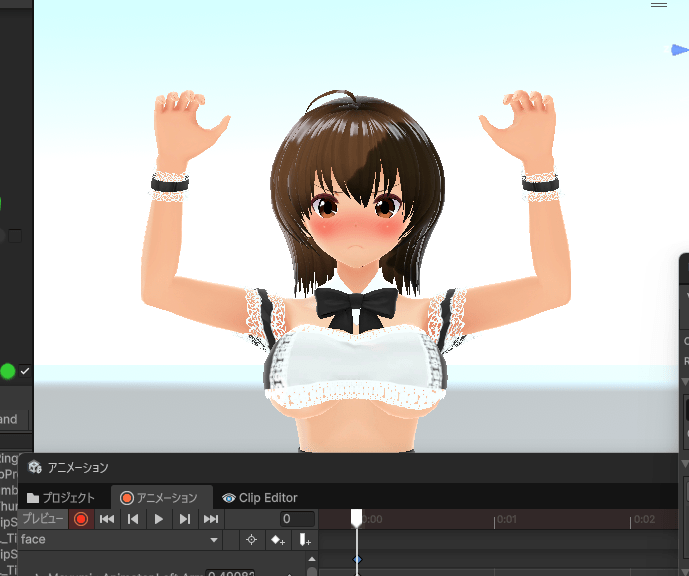
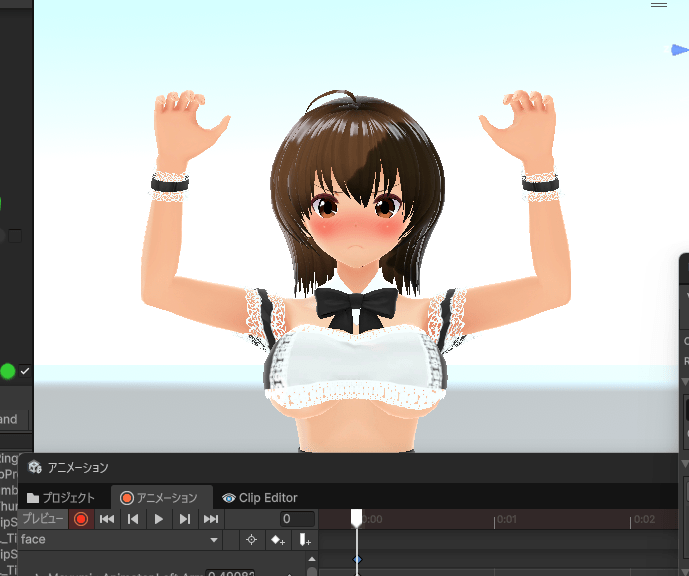
Faceレイヤーには↓右腕以外アバターマスク(赤い部分)をかけてあるので、右腕以外のアニメーションは無視される設定になってる。
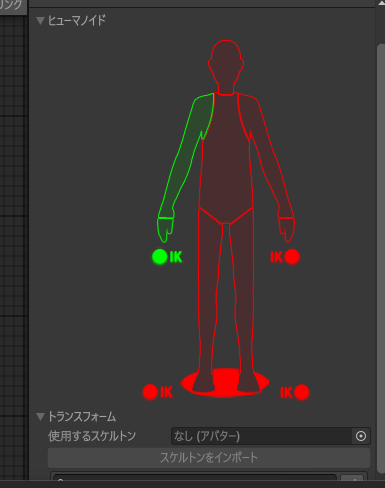
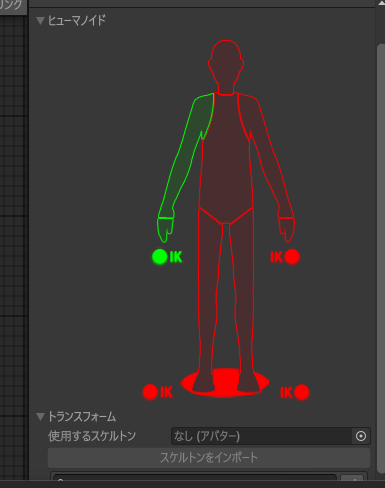
結果合成されてこれが表示されてる。
まさか特に設定しなくてもレイヤーを考慮して動くとは思ってなかったけど(^_^;)
VeryAnimationのLayersを使うと、レイヤーのアニメーションを合成した状態で編集できるっぽいですね。
でもアニメーターコントローラーのレイヤーを使うので、Umotion Proのレイヤー機能とどちらが合うかは好みかな。
Create New Clip ⇒ Result で合わせたアニメーションクリップを出力できるっぽい
Tools ⇒ Create New Clip ⇒ Result ⇒ Create で合わせたアニメーションクリップを出力できます。
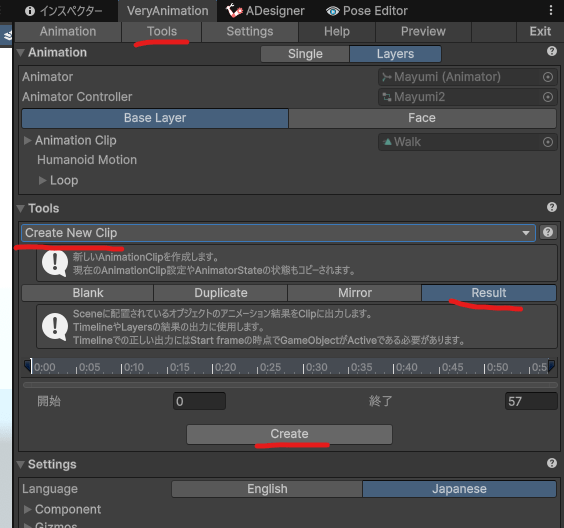
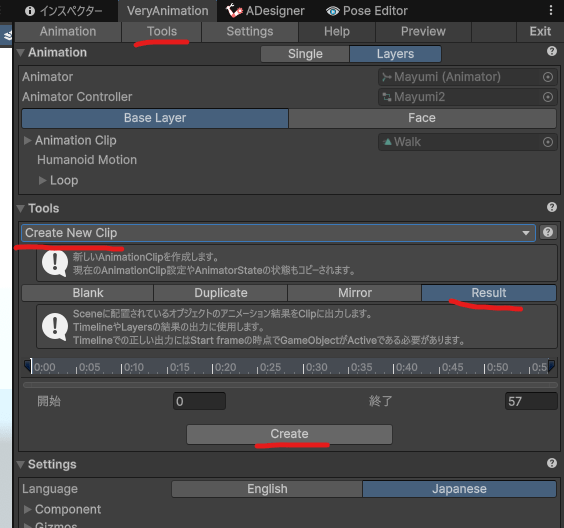
ちょっと時間かかったけど無事に出力できました。
これでSingleの単体のアニメーションクリップで合成したアニメーションが再生できるようになった。
しかしこれアニメーションによってはかなり時間かかる可能性があるようです(^_^;)
↑のやつは比較的すぐ終わったけど、その後やったら10分くらいかかりましたΣ(゚Д゚)
キーの多さとマシンパワーにもよるかな…。
VeryAnimationのほうがボーンの選択がやりやすいから、Umotion Proもいいけどしばらくこっちを使ってみようかな。
まぁどのツールも好みや一長一短があるけども。
アニメーションクリップごとのサンプルレートをあせた方がいいっぽい
フレームレートみたいなやつだと思うけど、アニメーションウィンドウ右側の三つの点をクリックして Show SampleRateをクリックすると出せる。
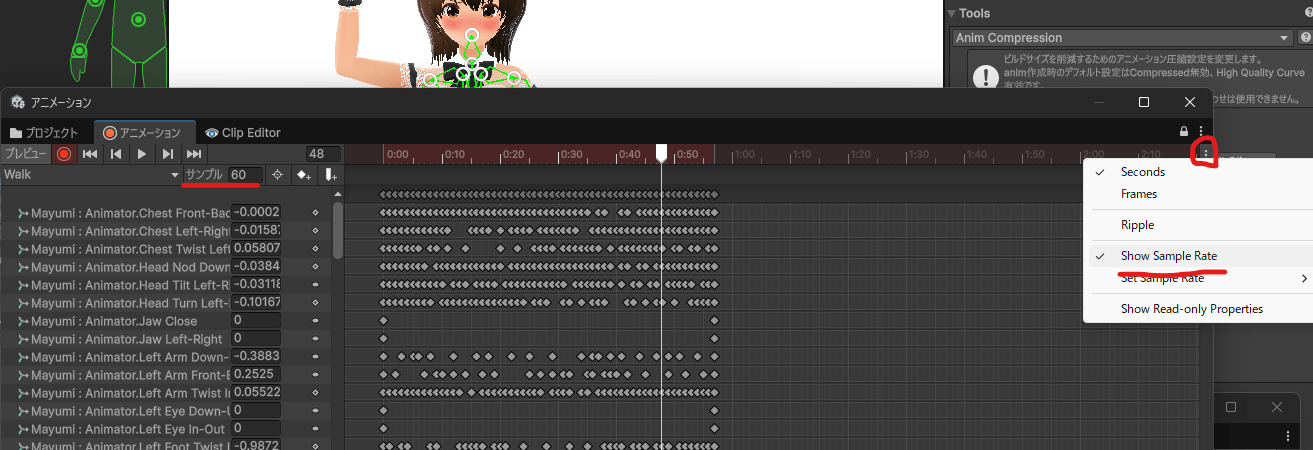
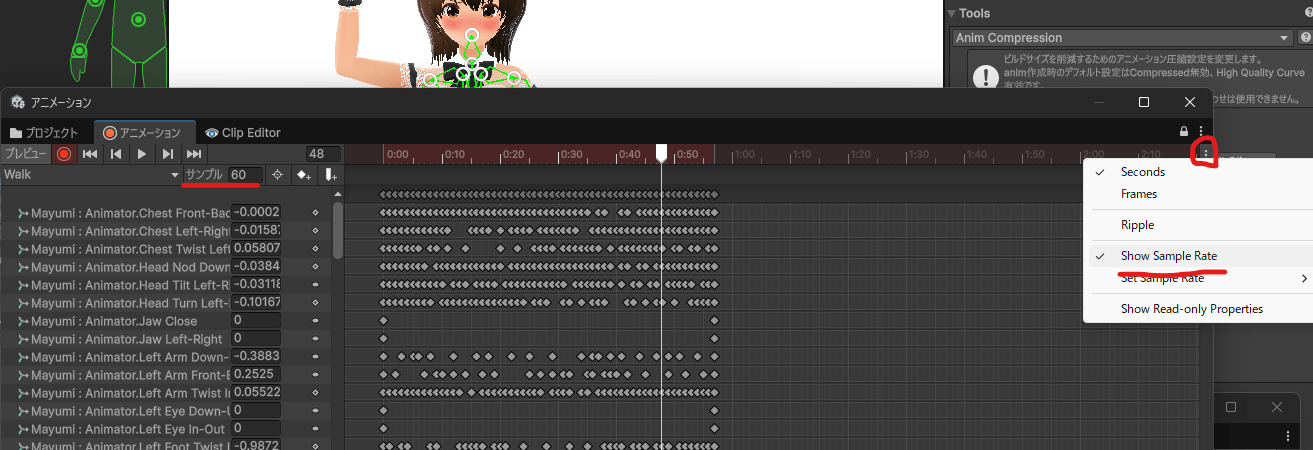
サンプルレート60のやつを30にしてしまうと遅くなるため、これは確かにアニメーションクリップごとに合わせておかないと変な感じになりそう。
アバターマスクは設定しといたほうがいいっぽい?
たまたまかもしれないけど、アバターマスク設定せずにレイヤー機能使ったら微妙に動作がおかしくなった気が…。
アバターマスク設定せずに動作がおかしくなった場合、一か所だけでも適当に設定したアバターマスクを作って設定すると直る可能性があるかも?
まぁたまたまかもしれないけど。
つづく?
難しいかと思ったけど思いのほか簡単に使えて良かった。
というかアニメーターコントローラーでレイヤー設定してあればそれをそのまま使える感じでしたね。
VeryAnimationはよく使うから、もう少しいじってどんな感じで動くか勉強してみようかな。
加算レイヤーも少し使ってみたいし。
また何かあれば追記します(*^_^*)
追記:続きを書きました。